在使用CAD看圖軟件查看圖紙的過程中,如果想要將DWG圖紙導出為圖片該如何操作呢?CAD看圖軟件中可以將DWG圖紙導出為圖片嗎?本文小編就來給大家分享一下浩辰CAD看圖王電腦版中將CAD導出圖片的具體操作步驟吧!
1、首先在浩辰CAD看圖王電腦版中打開需要導出為圖片的圖紙文件,然后在頁面左上角切換至【編輯模式】。如下圖所示:

2、在菜單欄中點擊【文件】選項卡,點擊【輸出圖片】按鈕。如下圖所示:
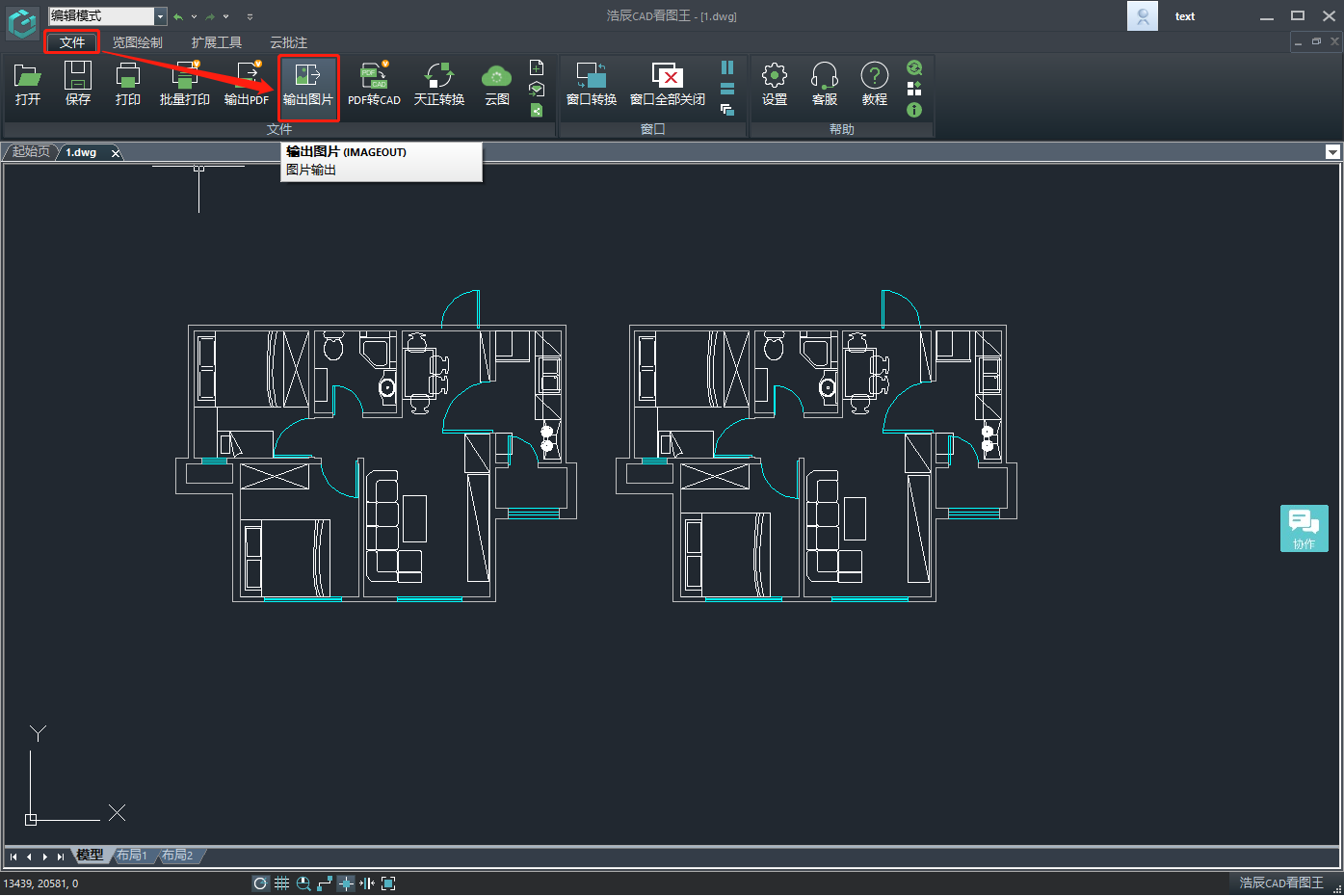
3、根據提示在圖紙中框選需要導出為圖片的圖形后,會彈出【輸出圖片】對話框,在其中設置圖片的背景顏色、格式、精度以及圖紙顏色,設置完成后點擊【確定】按鈕。如下圖所示:
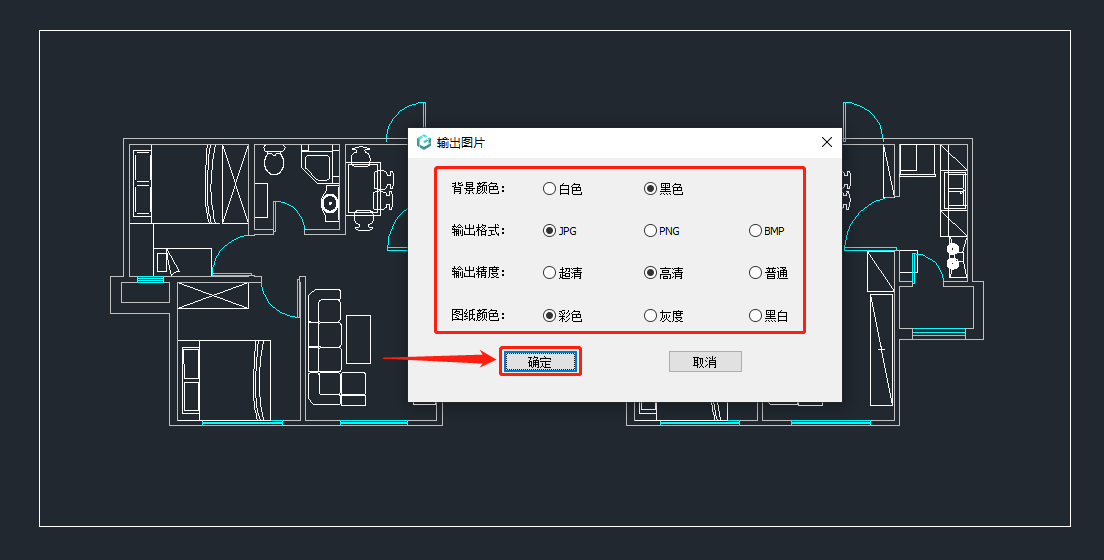
4、在跳出的【創建光柵文件】對話框中,設置CAD導出圖片的保存路徑、文件名后,點擊【保存】按鈕。如下圖所示:
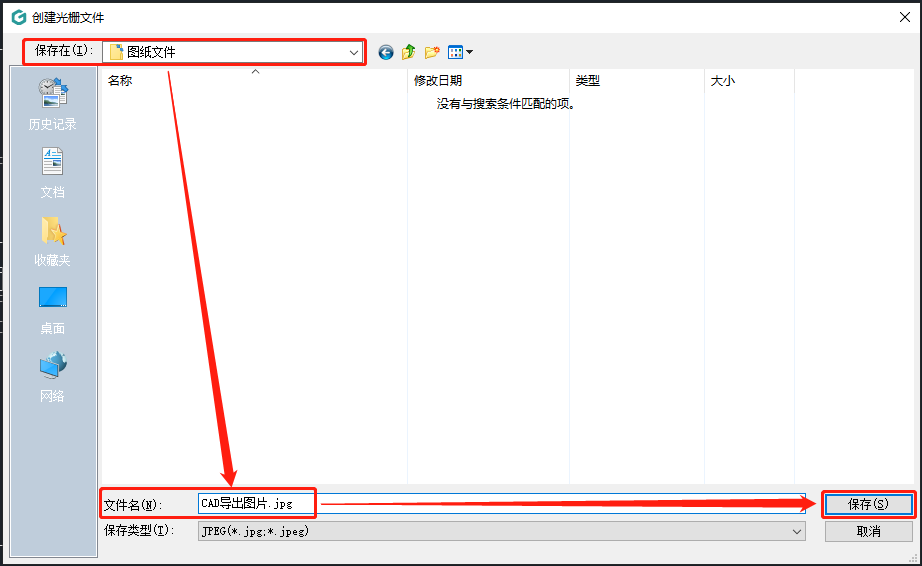
5、在文件夾中找到剛剛導出的圖片,雙擊打開即可查看。如下圖所示:
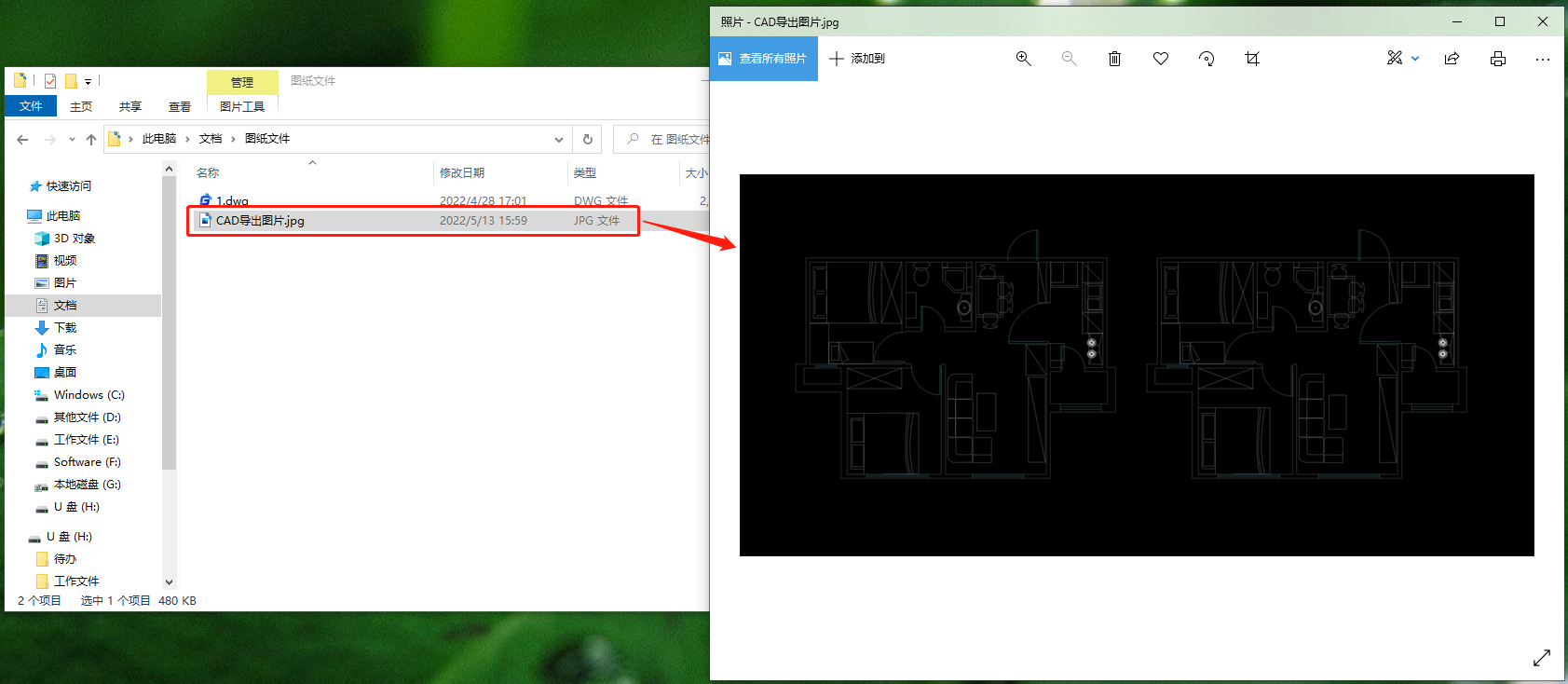
上述CAD教程中小編給大家分享了浩辰CAD看圖王電腦版中CAD導出圖片的詳細操作步驟,是不是很簡單呢?更多CAD實用技巧小編會在后續的教程文章中給大家逐一分享,對此感興趣的設計師小伙伴一定要持續關注浩辰CAD軟件官網教程專區哦!
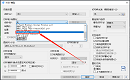
2023-09-15
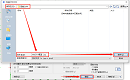
2022-09-14
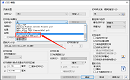
2022-07-06
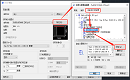
2021-09-29
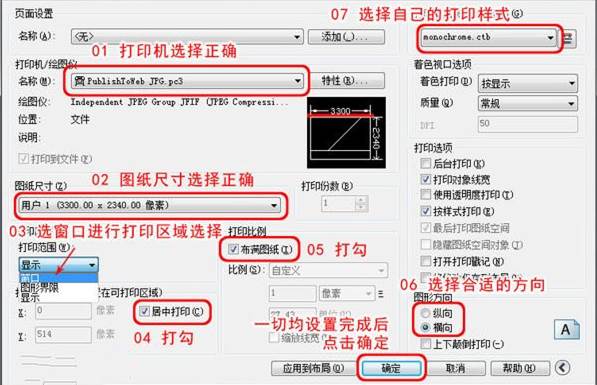
2019-10-23
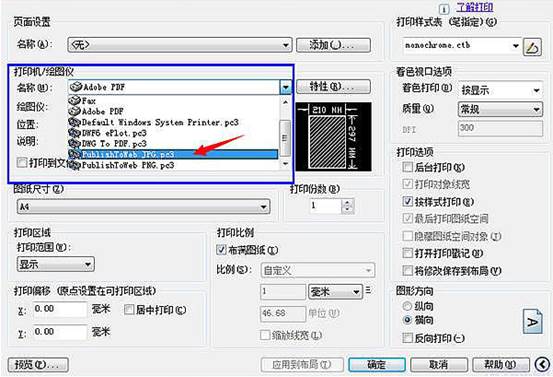
2019-10-18
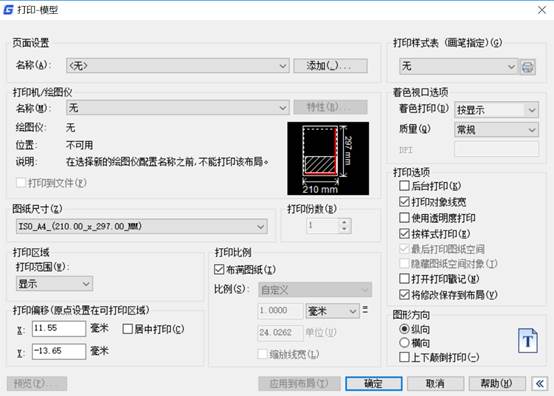
2019-07-05
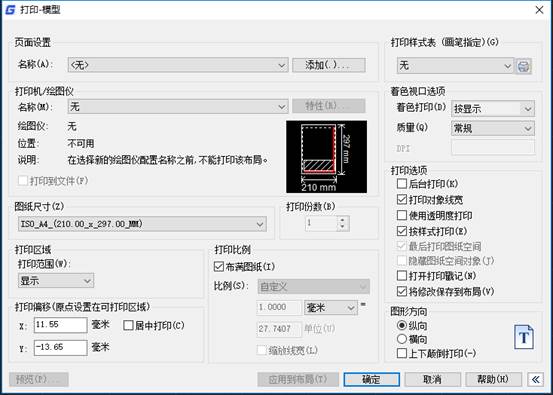
2019-06-26
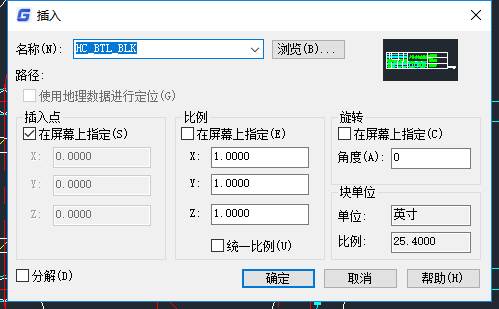
2019-05-23

2023-11-08

2023-11-07

2023-11-07
